Outlook에서 중복 연락처를 삭제하거나 병합하는 방법은 무엇입니까?
특히 중복 항목으로 주소록이 어지럽혀질 때 Outlook에서 연락처를 관리하는 것이 어려울 수 있습니다. 중복된 연락처는 연락처 목록을 복잡하게 만들고 탐색하기 어렵게 할 수 있습니다. 다행히도 Outlook에서 중복 연락처를 효율적으로 제거할 수 있는 여러 가지 방법이 있습니다. 이 가이드에서는 연락처를 정리하는 데 도움이 되는 다양한 기술을 안내합니다.
Kutools for Outlook로 중복 연락처 삭제 또는 병합
정렬 기능을 사용하여 중복 연락처 삭제
이 정렬 기능을 사용하면 전체 이름이나 이메일 주소를 정렬한 후 제거하려는 모든 중복 연락처를 선택할 수 있습니다.
1. "연락처" 항목으로 이동하여 중복 연락처가 포함된 연락처 폴더를 선택합니다.
2. "보기" → "보기 변경" → "전화"를 클릭하여 연락처를 나열하면 연락처를 쉽게 검토하고 중복 항목을 확인할 수 있습니다.
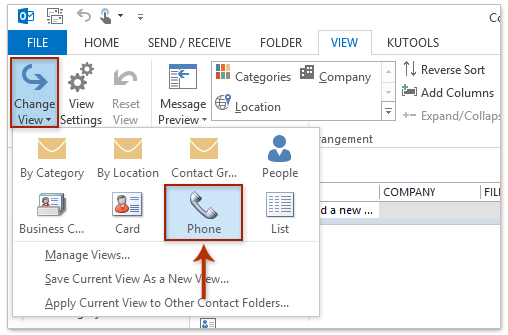
3. 그런 다음 연락처 정보를 이름순으로 정렬하기 위해 "전체 이름" 열을 클릭하면 중복된 연락처가 함께 묶입니다. 스크린샷 보기:
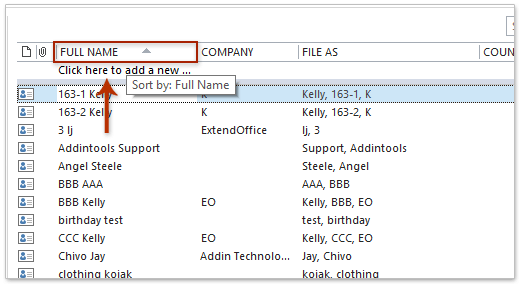
4. 그런 다음 "Ctrl" 키를 누른 상태에서 각 중복 연락처를 선택합니다. 제거하려는 연락처를 강조 표시한 후 마우스 오른쪽 버튼을 클릭하고 컨텍스트 메뉴에서 "삭제"를 선택합니다 (또는 키보드의 "Delete" 키를 눌러 선택된 연락처를 삭제할 수도 있습니다). 스크린샷 보기:
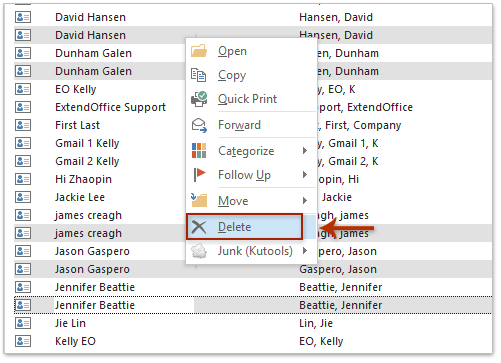
5. 그러면 선택된 모든 중복 연락처가 삭제됩니다.
Kutools for Outlook로 중복 연락처 삭제 또는 병합
첫 번째 방법에서는 중복 연락처를 하나씩 선택해야 하며, 중복 항목을 찾기 위해 충분히 주의를 기울이지 않으면 일부 중복 항목을 놓칠 가능성이 있습니다. 그러나 "Kutools for Outlook"이 있다면 "중복 연락처 삭제" 기능을 통해 중복 항목을 쉽게 제거하거나 병합할 수 있습니다.
1단계. Kutools for Outlook 설치 후 Outlook을 활성화하고 "Kutools Plus" 탭을 클릭한 다음 "중복 연락처"를 선택합니다.
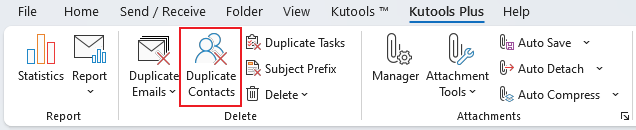
2단계. 중복 연락처를 제거하거나 병합할 데이터 파일을 선택합니다. 그리고 "다음" 단계를 클릭합니다.
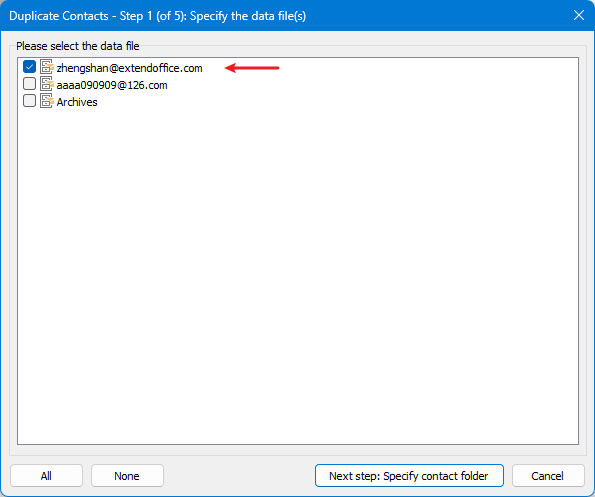
3단계. 왼쪽 창에서 중복 연락처를 검색할 폴더를 선택합니다. 그런 다음 오른쪽 창에서 위아래 화살표를 사용하여 검색 순서를 조정할 수 있습니다. "다음"을 클릭하여 계속 진행합니다.
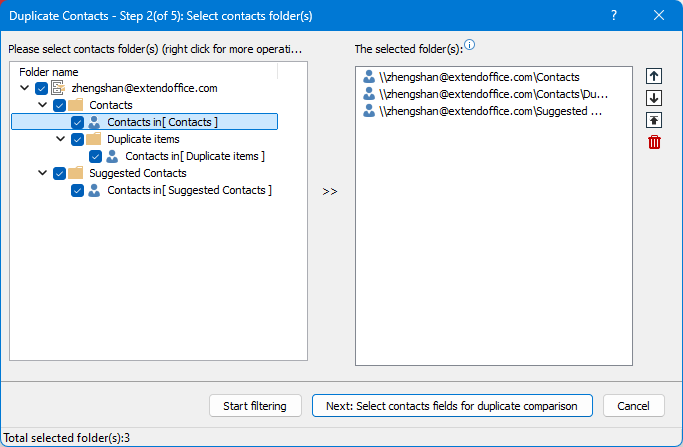
4단계. 중복 항목을 식별하는 데 사용할 기준을 선택한 다음 "다음"을 클릭합니다.
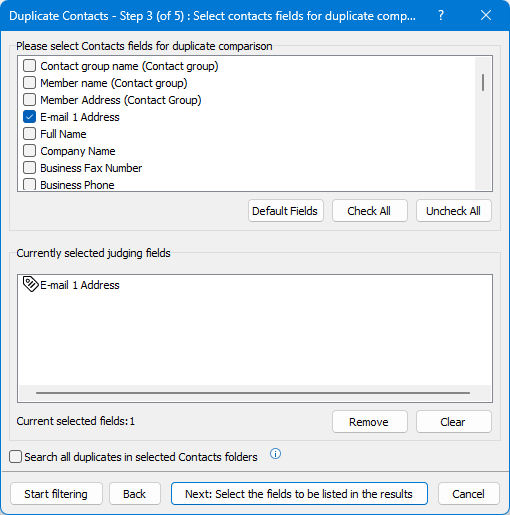
5단계. 결과에 표시할 정보를 선택합니다 (예: 파일 경로 또는 주소) 그리고 "필터링 시작"을 클릭합니다.
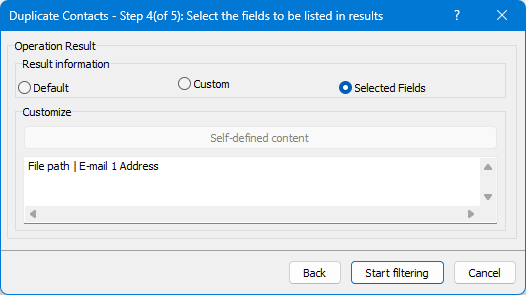
이제 모든 중복 연락처가 그룹으로 표시됩니다. 각 그룹을 확장하고 항목을 클릭하여 자세한 정보를 볼 수 있습니다.
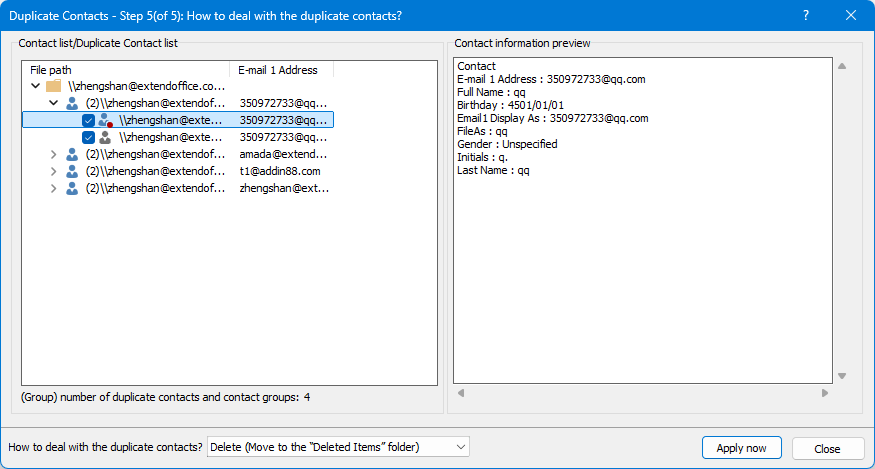
6단계. "중복 연락처 처리 방법" 옆의 드롭다운 메뉴를 클릭하여 중복 항목을 처리하기 위한 작업을 선택합니다. 제거, 병합 또는 이동할 수 있으며 여기서는 "삭제"를 선택합니다. 그런 다음 "즉시 실행"을 클릭합니다.
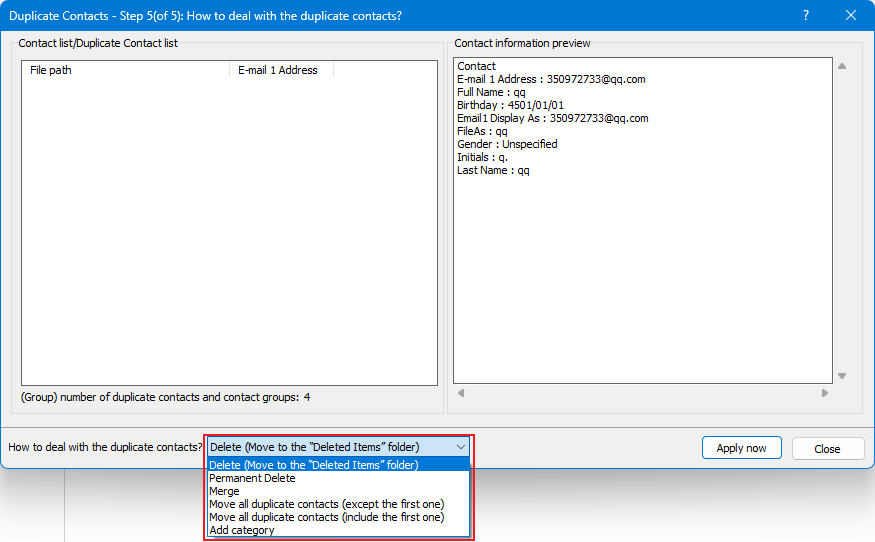
그러면 각 그룹의 중복 연락처가 제거되고 첫 번째 항목만 남게 됩니다.
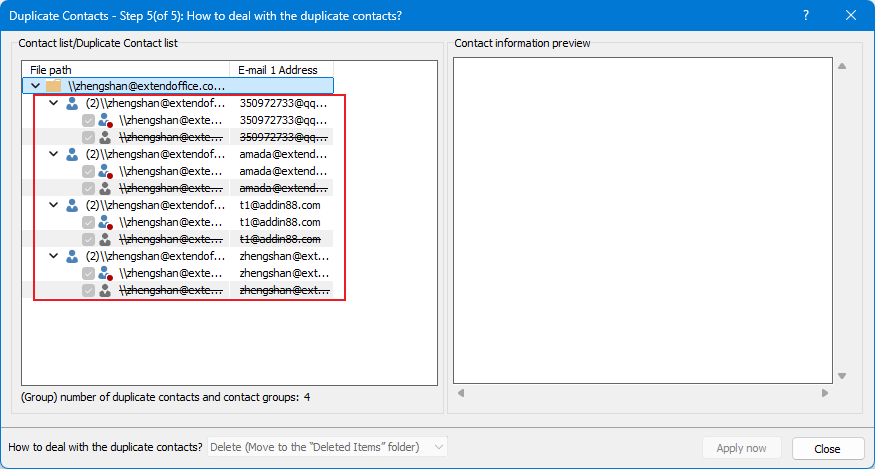
데모: Outlook에서 중복 연락처 삭제
가져오기/내보내기 기능으로 중복 연락처 삭제 및 병합
수백 개의 연락처에서 중복 항목을 찾고 있다면 Outlook의 가져오기/내보내기 기능을 사용할 수 있습니다.
1. "사람" 섹션으로 이동합니다.

2. 현재 "연락처" 폴더를 마우스 오른쪽 버튼으로 클릭하고 "새 폴더"를 선택한 다음 "이름"을 지정합니다.
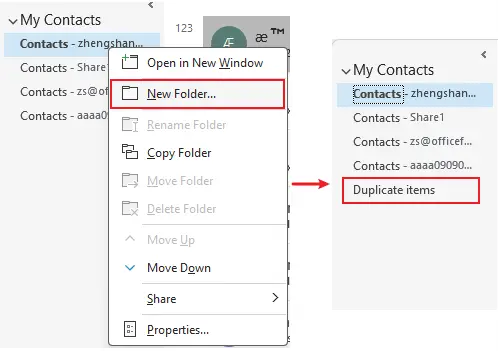
3. 중복 항목을 제거하려는 기본 연락처 폴더로 돌아가서 "Ctrl" + "A"를 눌러 모든 연락처를 선택합니다.
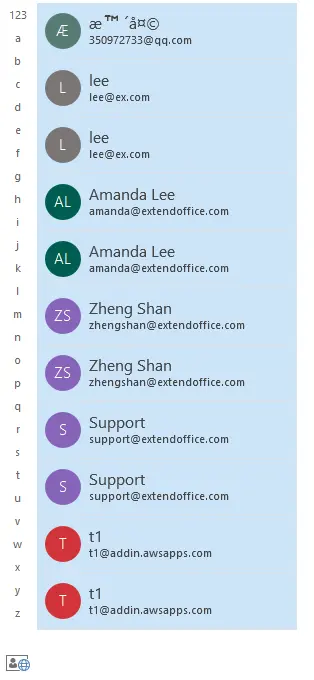
4. 그런 다음 선택한 연락처를 새 폴더 (중복 항목)로 "드래그 앤 드롭"하거나 "Ctrl" + "Shift" + "V"를 사용하여 폴더 이동 대화 상자를 열고 새 폴더 (중복 항목)를 선택합니다.
이제 모든 연락처가 새 폴더로 이동되었으며 기본 연락처 폴더는 비어 있습니다.
5. "파일" → "열기 및 내보내기" → "가져오기/내보내기"를 선택합니다.
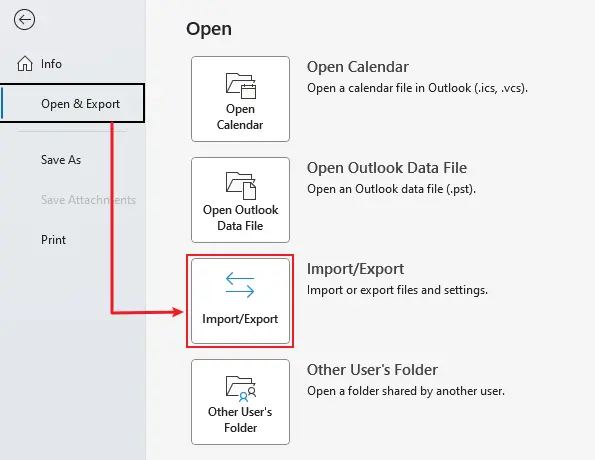
6. "파일로 내보내기"를 선택하고 "다음"을 클릭합니다.
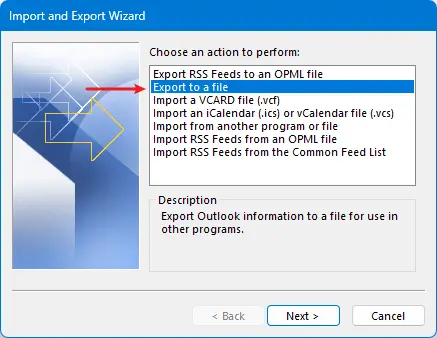
7. "쉼표로 구분된 값"을 선택합니다. "다음"을 클릭합니다.

8. 2단계에서 생성한 새 폴더를 선택합니다. "다음"을 클릭합니다.
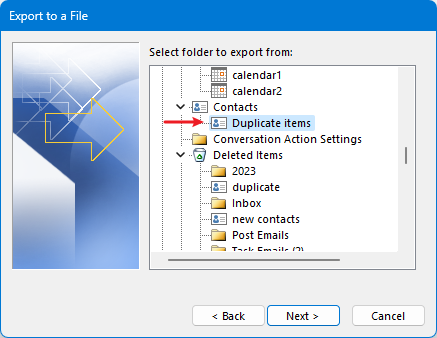
9. "찾아보기"를 클릭하여 내보낸 항목을 저장할 폴더를 선택합니다. "다음" → "완료"를 클릭합니다.
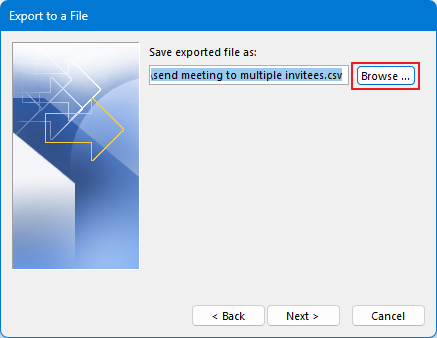
이제 연락처를 가져오기 시작합니다.
10. "파일" → "열기 및 내보내기" → "가져오기/내보내기"를 클릭합니다.
11. "다른 프로그램 또는 파일에서 가져오기"를 선택합니다. "다음"을 클릭합니다.
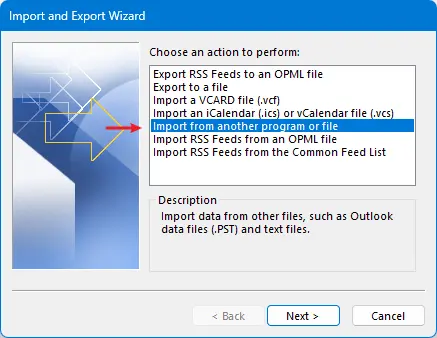
12. "쉼표로 구분된 값"을 선택합니다. "다음"을 클릭합니다.
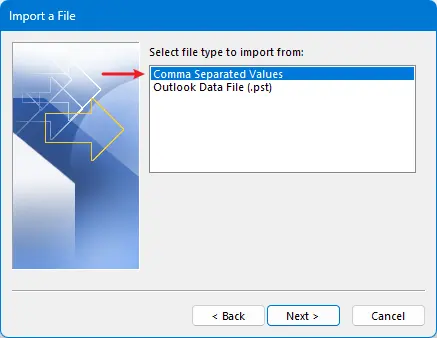
13. 방금 내보낸 항목을 선택하기 위해 "찾아보기" 버튼을 클릭하고 "중복 항목 가져오지 않기" 옵션을 선택합니다. "다음"을 클릭합니다.
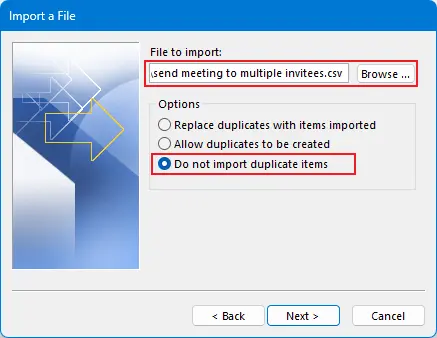
14. 대상 폴더로 기본 연락처 폴더 (비어 있는 폴더)를 선택합니다. "다음" → "완료"를 클릭합니다.
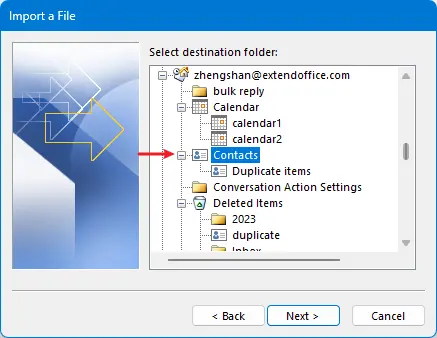
이제 기본 연락처 폴더에 더 이상 중복 연락처가 없음을 확인할 수 있습니다.
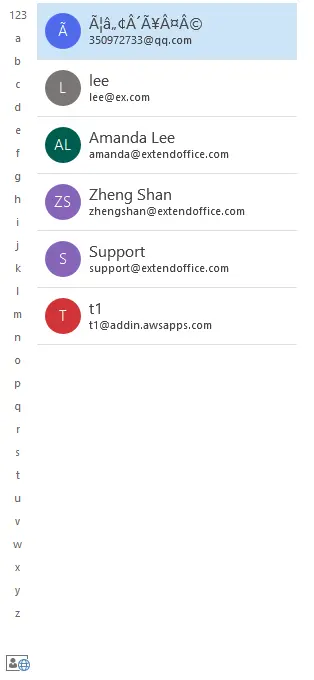
15. 중복 항목을 병합하여 정보를 업데이트하려면 중복 항목 폴더로 이동하여 Ctrl + A를 눌러 모든 연락처를 선택합니다.
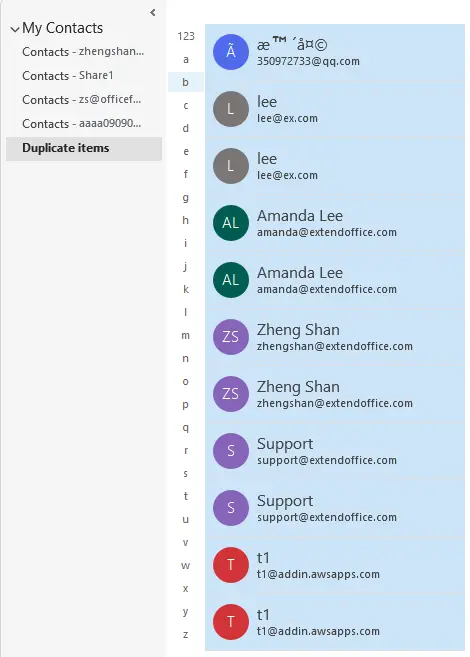
16. 그런 다음 기본 연락처 폴더로 드래그 앤 드롭하면 대화 상자가 나타납니다. "선택한 연락처 정보 업데이트" 옵션을 선택한 다음 "모두 업데이트" 버튼을 클릭합니다.
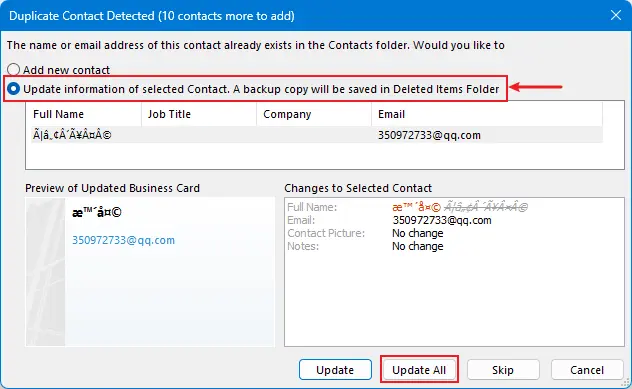
폴더로 이동 프로세스가 완료되면 이제 비어 있는 중복 폴더를 삭제할 수 있습니다.
최고의 오피스 생산성 도구
속보: Kutools for Outlook 무료 버전 출시!
새롭게 달라진 Kutools for Outlook에서100가지 이상의 놀라운 기능을 경험해보세요! 지금 다운로드하세요!
🤖 Kutools AI : 첨단 AI 기술을 활용해 이메일을 손쉽게 처리합니다. 회신, 요약, 최적화, 확장, 번역, 작성까지 모두 지원합니다.
📧 이메일 자동화: 자동 응답(POP 및 IMAP 지원) / 이메일 보내기 예약 / 이메일 전송 시 규칙별 자동 참조/숨은 참조 / 자동 전달(고급 규칙) / 자동 인사말 추가 / 여러 수신자 이메일을 개별 이메일로 자동 분할 ...
📨 이메일 관리: 이메일 회수 / 제목 및 기타 기준으로 의심스러운 이메일 차단 / 중복 이메일 삭제 / 고급 검색 / 폴더 정리 ...
📁 첨부 파일 프로: 일괄 저장 / 일괄 분리 / 일괄 압축 / 자동 저장 / 자동 분리 / 자동 압축 ...
🌟 인터페이스 매직: 😊더 예쁘고 다양한 이모지 / 중요한 이메일이 오면 알림 / Outlook 종료 대신 최소화 ...
👍 원클릭 기능: 모두 회신 (첨부 파일 포함) / 피싱 방지 이메일 / 🕘보낸 사람의 시간대 표시 ...
👩🏼🤝👩🏻 연락처 및 캘린더: 선택한 이메일에서 연락처 일괄 추가 / 연락처 그룹을 개별 그룹으로 분할 / 생일 알림 제거 ...
원하는 언어로 Kutools를 사용하세요 – 영어, 스페인어, 독일어, 프랑스어, 중국어 및40가지 이상을 지원합니다!
한 번의 클릭으로 Kutools for Outlook을 즉시 활성화하세요. 기다리지 말고 지금 다운로드하여 업무 효율을 높여보세요!


🚀 원클릭 다운로드 — 모든 Office 추가 기능 받기
강력 추천: Kutools for Office (5-in-1)
한 번의 클릭으로 다섯 종류의 설치 파일을 동시에 다운로드하세요 — Kutools for Excel, Outlook, Word, PowerPoint 및 Office Tab Pro. 지금 다운로드하세요!
- ✅ 원클릭 편리함: 다섯 가지 설치 패키지를 단 한 번에 다운로드할 수 있습니다.
- 🚀 모든 Office 작업에 바로 준비 완료: 필요한 추가 기능을 원하는 때에 설치하세요.
- 🧰 포함됨: Kutools for Excel / Kutools for Outlook / Kutools for Word / Office Tab Pro / Kutools for PowerPoint